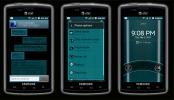Kako napraviti snimke zaslona u Androidu pomoću Android SDK-a
Snimanje zaslona tih veličanstvenih widgeta ili aplikacija na Android uređaju nikad nije bilo onako kako bismo željeli volio, pogotovo ako usporedite koliko lako iPhone to postiže pritiskom na kombinaciju pravih tipki. Iako postoje alati poput ShootMe koji vam omogućuju lako snimanje zaslona, evo malo vodiča o snimanju zaslona telefona pomoću Android SDK-a. Rješenje o kojem se raspravlja u ovom konkretnom vodiču temelji se isključivo na radnoj površini i zahtijeva da imate upravljačke programe uređaja instaliran na računalo, i što je najvažnije, zahtijeva povezivanje Android uređaja s računalom putem USB-a kabel. Pritisnite pauzu da saznate o snimanju zaslona zaslona svog Androida izravno s računala jednim klikom.
Za početak vam je potreban Android SDK. Pogledajte detaljan vodič na kako instalirati Android SDK, u slučaju da niste upoznati s tim.
Jednom kad ste pokrenuli SDK, povežite telefon s računalom (provjerite je li uključen USB način uklanjanja pogrešaka), idite na android-SDK prozori
> alat > i trči ddms.bat. Da biste na svom Androidu omogućili gore spomenuti način uklanjanja pogrešaka USB, idite na Postavtings> Aplikacije> razvoj> uklanjanje pogrešaka za Android.Ažuriraj: Spomenuta metoda omogućavanja USB načina uklanjanja pogrešaka namijenjena je starijim Android uređajima. Da biste pristupili navedenoj opciji na Android 4.0 (Ice Cream Sandwich) ili višim uređajima, morat ćete se pomaknuti do Postavke> Razvoj opcija> USB otklanjanje pogrešaka.

Sad kad trčite ddms.bat, otvorit će se obrazac naredbenog retka. Budite strpljivi, ovo će potrajati oko 10 sekundi i pojavit će se novi prozor.
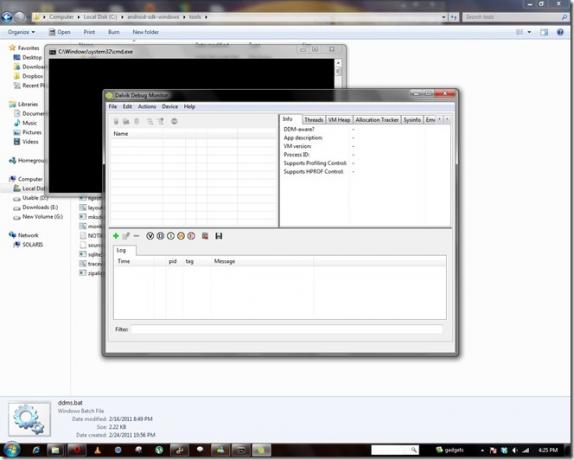
Prozor koji slijedi prikazat će otkriveni uređaj (ako postoji). Sve što trebate učiniti je odabrati potrebni uređaj, kliknuti na Uređaj u izborniku, a zatim, Snimanje zaslona.
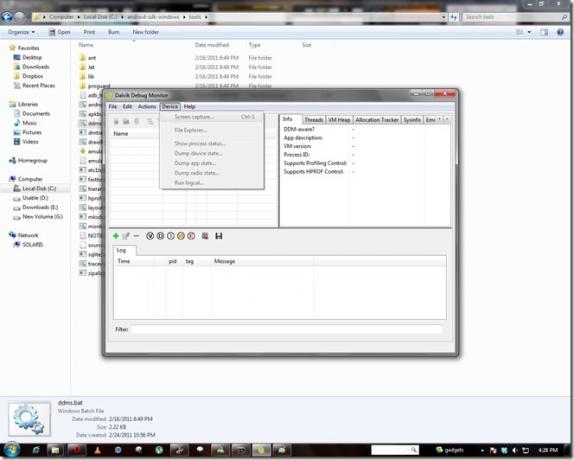
Nakon što kliknete na snimanje zaslona, vidjet ćete sljedeći zaslon. Na telefonu se pomaknite na zaslon koji želite snimiti, a zatim kliknite Osvježiti. Zatim kliknite na Uštedjeti imenovati datoteku i sve ste završili. Ako se odlučite za snimanje drugog zaslona s drugačijim prikazom, morat ćete pritisnuti gumb Osvježi dok se na ekranu prikazuje ono što želite snimiti.

Tu ga imate, uživajte u svojim snimkama zaslona. Lako zar ne? Javite nam je li ovo dobro radilo za vas. Samo podsjetnik da je gore spomenuta metoda prilično jednostavna za upotrebu, ali djeluje samo ako ste pravilno instalirali Android SDK na svoje računalo.
traži
Najnoviji Postovi
Kako dodati kućni gumb u safariju za iPhone i iPad [Cydia Tweak]
Safari je mrežni preglednik za iOS uređaje, ali to ne znači da su j...
Instalirajte naslijeđenu temu za Andromeda prilagođeni ROM na Samsung Captivate
Ako imate Samsung Captivate i za njega se ugrađuje instalacija pril...
Kako instalirati FRF91 Android 2.2 Froyo vanilla Fission ROM na Droid 2
Ako vam je dosadilo da Motoblur zarazi Android 2.2 Froyo, kočići va...

![Kako dodati kućni gumb u safariju za iPhone i iPad [Cydia Tweak]](/f/a2d2a3af46e55afa53119d47147f5443.jpg?width=680&height=100)